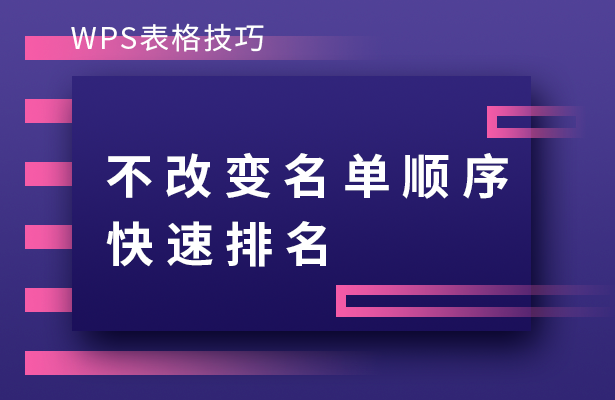本教程适用版本:WPS 365 点击免费使用
我们在利用WPS表格和Excel进行办公的时候,经常会需要对表格进行排序,平常用的排序功能都会改变名单顺序。那么有没有什么方法可以在不改变名单顺序的基础上实现排名呢?一起来学习一下吧!
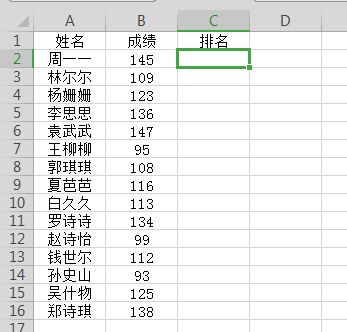 >>免费升级到企业版,赠超大存储空间
我们要在不改变名单顺序的基础上来实现排名,需要用到RANK函数。在应用RANK函数之前,我们要先了解一下它的用法。RANK函数的语法是 =RANK(数值,引用,[排位方式]),排位方式有两种,升序(即从小到大排名,用1表示)和降序(即从大到小排名,用0表示,默认排位方式)。
>>免费升级到企业版,赠超大存储空间
我们要在不改变名单顺序的基础上来实现排名,需要用到RANK函数。在应用RANK函数之前,我们要先了解一下它的用法。RANK函数的语法是 =RANK(数值,引用,[排位方式]),排位方式有两种,升序(即从小到大排名,用1表示)和降序(即从大到小排名,用0表示,默认排位方式)。
 >>免费升级到企业版,赠超大存储空间
了解之后,我们就可以直接在单元格中输入公式啦。公式=RANK(B2,$B$2:$B$16),成绩是降序排名的,所以直接应用默认排位方式即可,不需要特别的设置。
>>免费升级到企业版,赠超大存储空间
了解之后,我们就可以直接在单元格中输入公式啦。公式=RANK(B2,$B$2:$B$16),成绩是降序排名的,所以直接应用默认排位方式即可,不需要特别的设置。
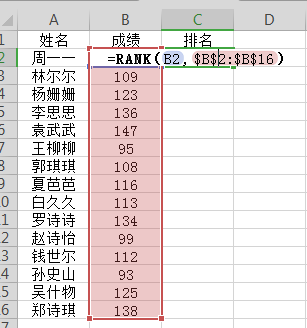 >>免费升级到企业版,赠超大存储空间
另外,需要注意的是,这里的引用部分添加了$符号,采用了绝对引用,即在下拉填充柄时依旧是在B2到B16的范围内进行比较排名。
>>免费升级到企业版,赠超大存储空间
另外,需要注意的是,这里的引用部分添加了$符号,采用了绝对引用,即在下拉填充柄时依旧是在B2到B16的范围内进行比较排名。
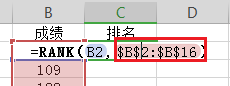 >>免费升级到企业版,赠超大存储空间
得到B2数据的排名后,下拉填充柄直接将整列的排名计算出来。这样我们就实现了在不改变名单顺序的基础上对数据进行排名了。
>>免费升级到企业版,赠超大存储空间
得到B2数据的排名后,下拉填充柄直接将整列的排名计算出来。这样我们就实现了在不改变名单顺序的基础上对数据进行排名了。
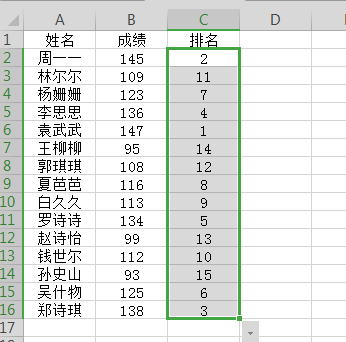 在WPS表格和Excel中,不改变名单顺序排名的方法你学会了吗?快自己动手试试吧!
在WPS表格和Excel中,不改变名单顺序排名的方法你学会了吗?快自己动手试试吧!
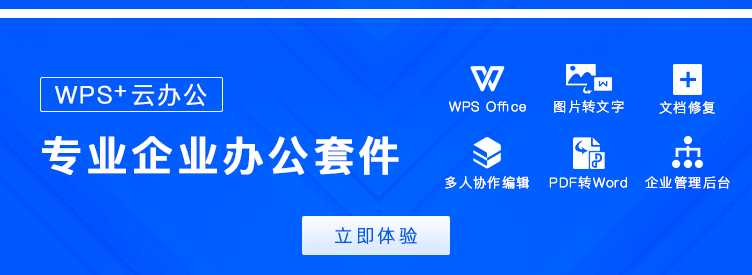
声明:
本站所有文章,如无特殊说明或标注,均为本站原创发布。任何个人或组织,在未征得本站同意时,禁止复制、盗用、采集、发布本站内容到任何网站、书籍等各类媒体平台。如若本站内容侵犯了原著者的合法权益,可联系我们进行处理。